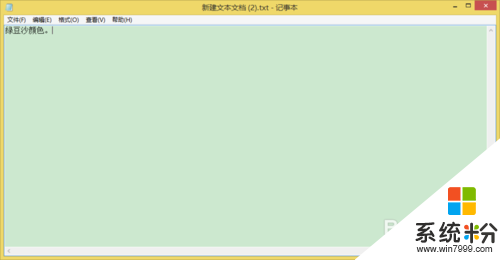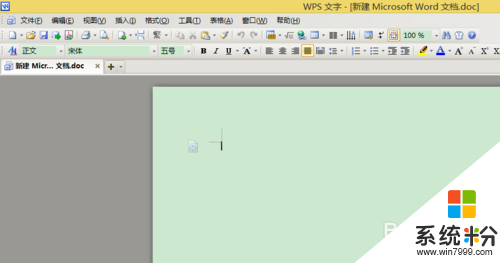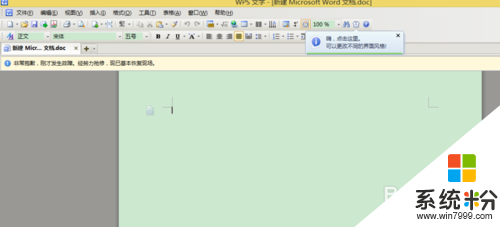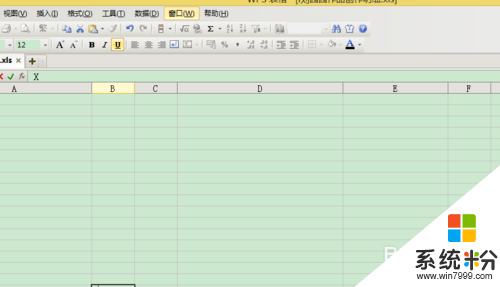時間:2016-05-30 來源:互聯網 瀏覽量:
win8係統在使用的時候,大家有沒有遇上這樣的問題,覺得屏幕顏色太紮眼,想自己換一個保護眼睛的窗口顏色,但是對於設置的步驟不是很了解,下麵就跟大家分享win8係統筆記本設置窗口顏色保護眼睛教程。
win8係統筆記本設置窗口顏色保護眼睛的方法:
1、目前大部分都是xp 或win7,win8以上了,基本操作差不多。
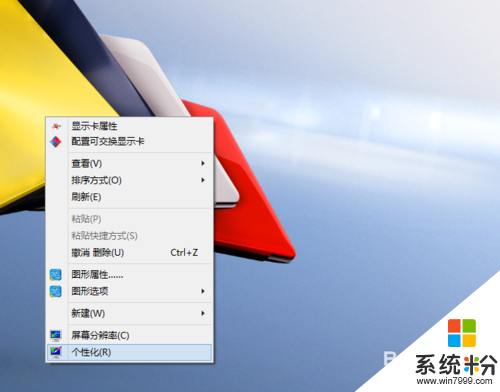
2、彈出的頁麵裏選擇下方顏色選項,紅框所示
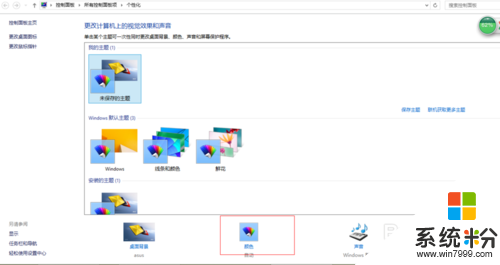
3、彈出頁麵中選個綠色,如圖
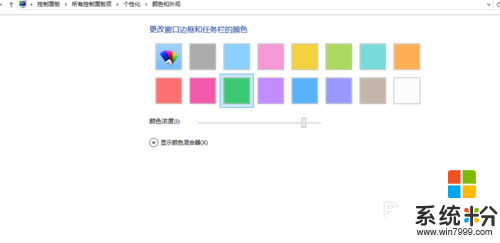
4、這個綠色太濃烈了,可能影響工作,眼睛也容易疲勞。還要調節飽和度,和亮點。點擊顏色混合器。調節成自己看著舒服的顏色,
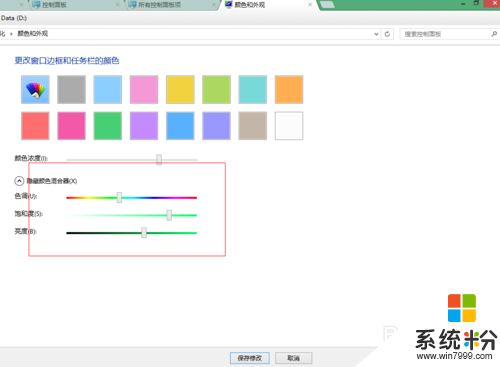
5、點擊保存修改即可。這裏改的是任務欄和窗口邊框。改窗口顏色為綠豆沙不如以前win7,xp,那麼容易了。
可以用命令批處理文件改。或下載360眼睛衛士設置。
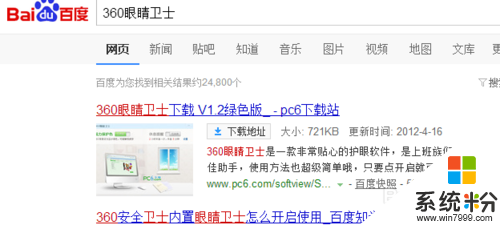
6、下載好,雙擊360EyeGuardian.exe。即可看到如下界麵:點擊開啟,重啟一下電腦

7、即可看到文本窗口,office等背景改為綠豆沙了。注意,遺憾的是文件夾背景不行。